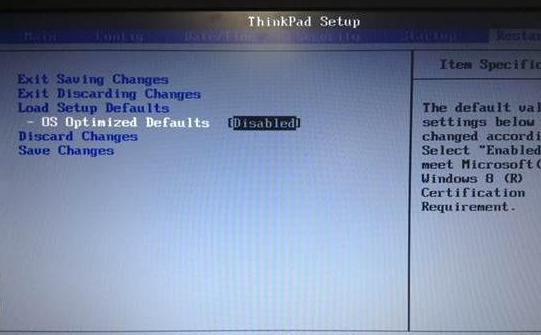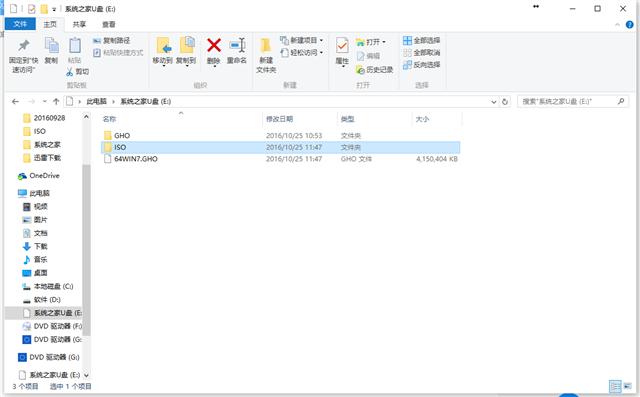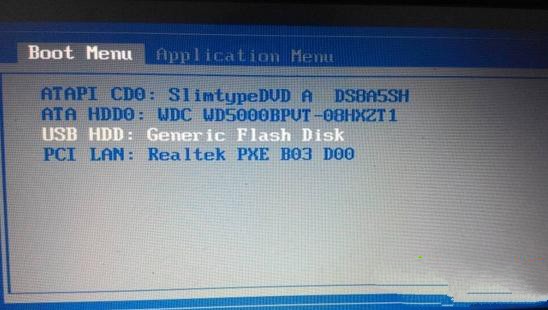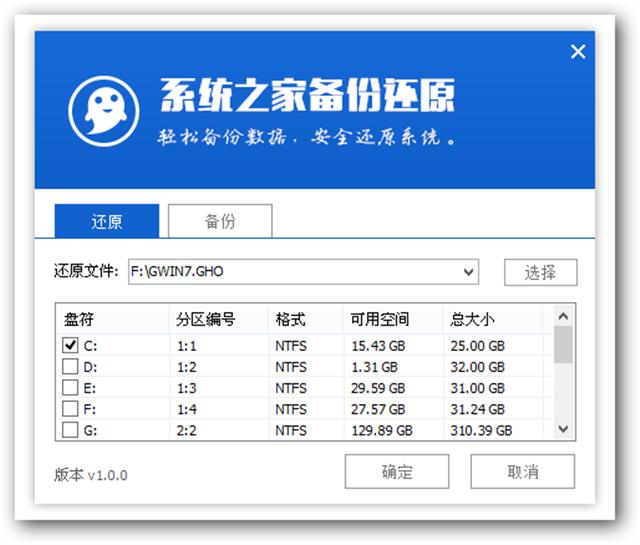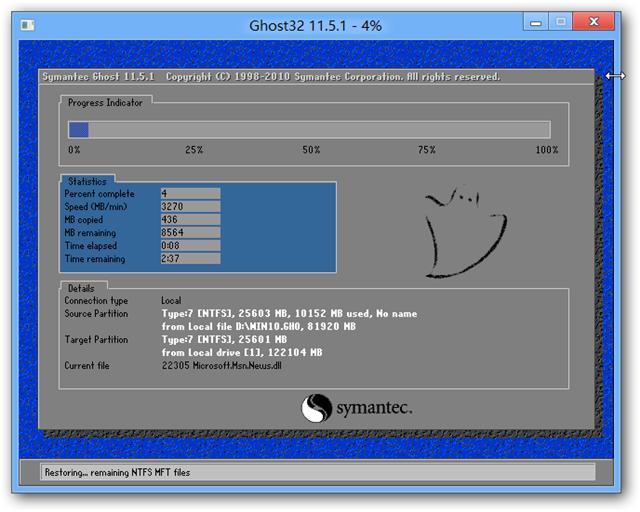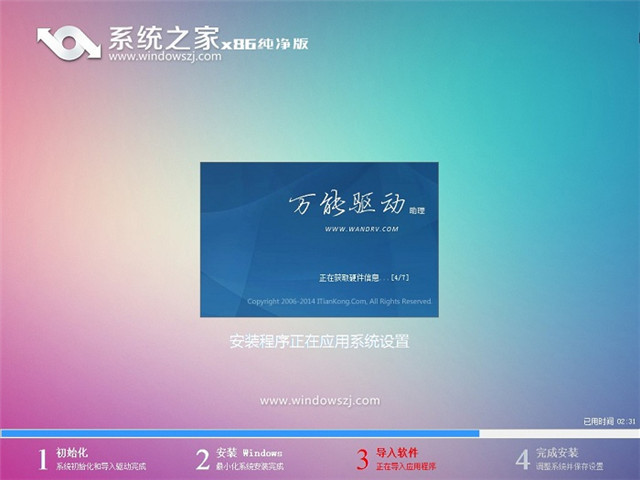thinkpad系统重装图文详解
发布时间:2022-04-29 文章来源:xp下载站 浏览: 46
|
Windows 7,中文名称视窗7,是由微软公司(Microsoft)开发的操作系统,内核版本号为Windows NT 6.1。Windows 7可供家庭及商业工作环境:笔记本电脑 、平板电脑 、多媒体中心等使用。和同为NT6成员的Windows Vista一脉相承,Windows 7继承了包括Aero风格等多项功能,并且在此基础上增添了些许功能。 有个同事,利用系统重装软件进行thinkpad系统重装失败了。相信有不少人也曾遇到过类似重做thinkpad系统失败的情况,这里建议大家使用U盘重装thinkpad系统,成功率比较高。 有的笔记本都是自带Windows8操作系统,但是很多用户还是习惯使用win7的,便想要thinkpad系统重装win7了。这里就用系统之家U盘制作工具来进行U盘重做thinkpad系统。 一、thinkpad系统重装前准备工作:①.备份电脑桌面上的重要数据;②.一个大于等于4GB的U盘,制作成U盘启动盘。③.Windows操作系统下载。 二 、thinkpad系统重装步骤 开机按F1或者是按Fn+F1进入设置BIOS 在Restart页面,把OS Optimized Defaults设置为Disabled
thinkpad系统重装截图(1) 这里按F9,加载默认设置,回车键确认 在Security下将Secure Boot设置成Disabled,接着按F10保存并退出;
thinkpad系统重装截图(2) 将下载好的系统镜像gho文件,复制到U盘目录,如图所示;
thinkpad系统重装截图(3) 接着插入U盘,电脑启动时,按F12或者是按Fn+F12, 在Boot Menu下选择USB HDD,然后回车从U盘启动;
thinkpad系统重装截图(4) 进入到这个U盘菜单, 选择01回车启动pe系统;
thinkpad系统重装截图(5) 双击桌面上的PE装机工具, 点击安装位置C分区,确定;
thinkpad系统重装截图(6) 进行系统映象的解压... 耐心等待...;
thinkpad系统重装截图(7) 接着重启进行系统的重装thinkpad系统,这时候就可以拔出U盘了;
thinkpad系统重装截图(8) 最后一次重启,重做thinkpad系统完成。
thinkpad系统重装截图(9) 到这里,thinkpad系统重装的方法就为大家介绍完了,需要thinkpad系统重做的用户就可以学习下这篇教程了。 Windows 7简化了许多设计,如快速最大化,窗口半屏显示,跳转列表(Jump List),系统故障快速修复等。Windows 7将会让搜索和使用信息更加简单,包括本地、网络和互联网搜索功能,直观的用户体验将更加高级,还会整合自动化应用程序提交和交叉程序数据透明性。 |